Hur man startar en gruppchatt i WhatsApp

WhatsApp är ett utmärkt sätt att hålla kontakten med människor, oavsett vilken smartphone de använder. Och som SMS stöder WhatsApp Gruppchattar så att du kan prata med en grupp vänner, ditt sportlag, klubbar eller någon annan grupp människor. Så här startar du en gruppchatt i WhatsApp.
Öppna WhatsApp på din smartphone. På IOS pekar du på Ny grupp. På Android trycker du på menyikonen och sedan på Ny grupp.
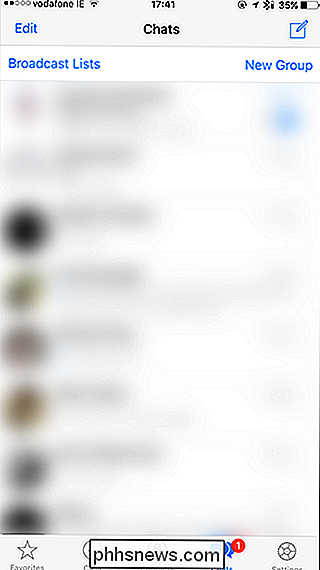
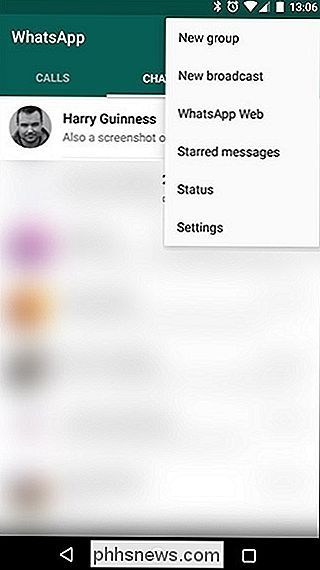
Bläddra ner genom dina kontakter och tryck på någon du vill lägga till i gruppen. När du är klar trycker du på Nästa.
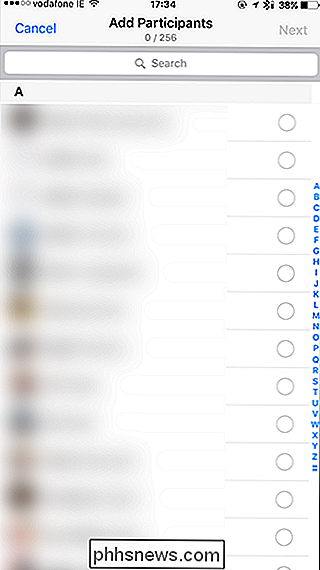
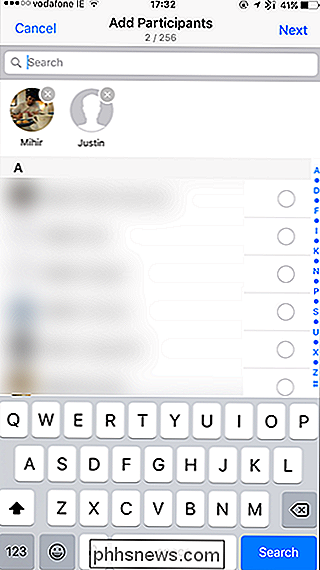
Lägg till ett ämne för din gruppchatt och om du vill ha en miniatyrbild.
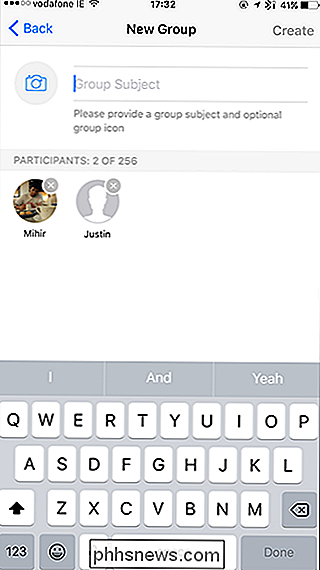
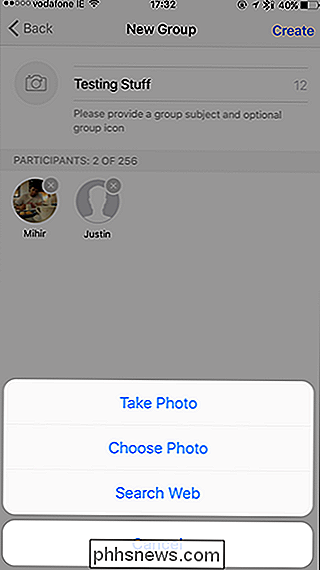
Tryck på Skapa och din Gruppchatt är redo att gå. Alla meddelanden som skickas till det delas med alla.
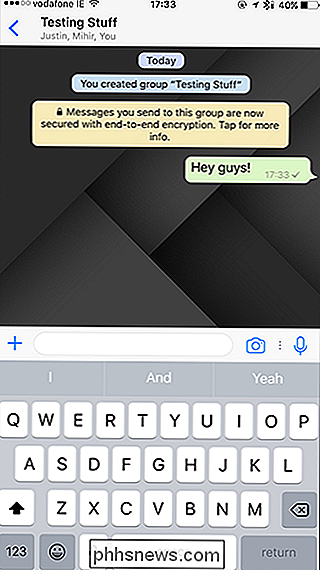
RELATED: Så här stoppar du dina WhatsApp-vänner från att veta att du har läst deras meddelanden
I en gruppchatt, även om du har läst kvitton avstängd, Du kan fortfarande se vem som har fått och läst dina meddelanden. Dra bara till vänster om något meddelande.
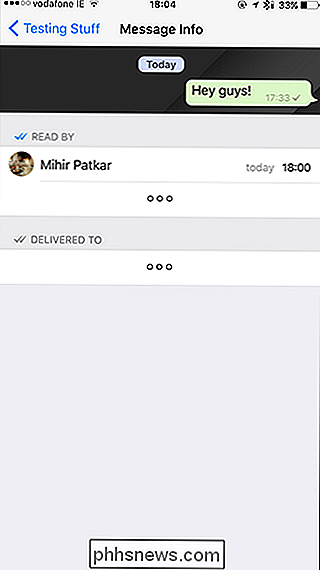
För att hantera din gruppchatt klickar du på dess namn. Här kan du lägga till nya deltagare, ta bort gruppen och ändra ämne och miniatyrbild.
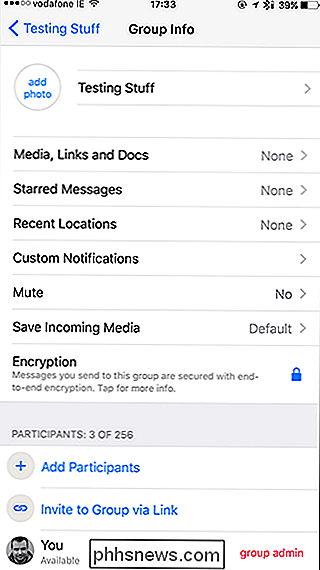
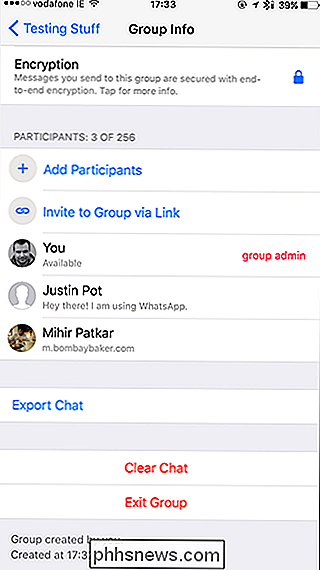
Om du vill göra någon annan till en administratör kan de lägga till nya medlemmar och sparka ut gamla - eller ta bort någon från din gruppchatt, peka på deras namn och sedan det relevanta alternativet.
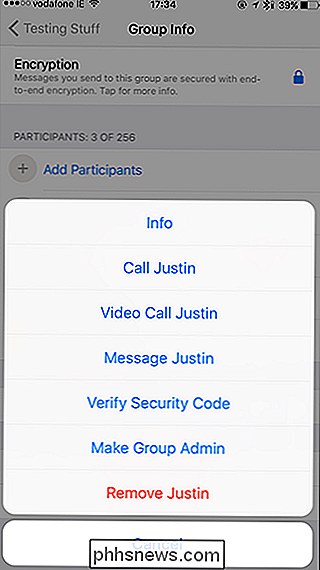
Nu kan du enkelt hålla kontakten med alla dina vänner, oavsett var de bor eller vilken typ av telefon de har.

Vad är Alexas kortläge och hur slår jag på (eller av)?
Alexas nya "Kortläge" gör henne lite mindre chattigt när man svarar på kommandon. Det här är exakt vad Kortläget gör och hur du kan slå på och av. Mest kort sagt, kortfattat läge gör Alexa att sluta skrika "OK!" Efter varje enskilt smarthome-kommando, istället ersätta det med en subtil bekräftelseknapp.

Vad är "COM Surrogate" (dllhost.exe) och varför går det på min dator?
Om du pekar i din Task Manager finns det en bra chans att du får se en eller fler "COM Surrogate" -processer som körs på en Windows-dator. Dessa processer har filnamnet "dllhost.exe", och ingår i Windows-operativsystemet. Du ser dem på Windows 10, Windows 8, Windows 7 och till och med tidigare versioner av Windows.



